O cadastramento de pedidos de venda, orçamentos, clientes e similares, pode ser feito por dispositivos móveis, como celulares ou tablets.
1) Na tela inicial, clique no botão verde “Pedidos de venda“.
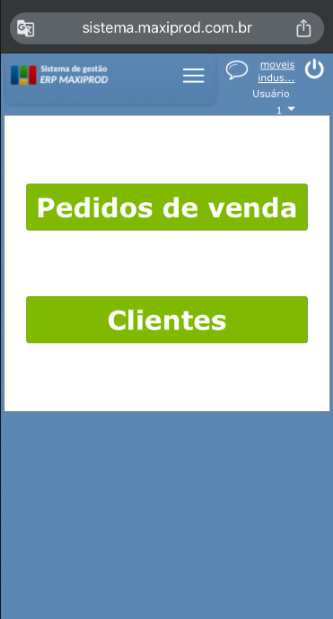
2) É exibida uma grade com os pedidos de venda nos estados “Digitação“, “A aprovar“, “Aprovado” e “Faturado c/ entrega futura“, conforme mostra a imagem abaixo.

- Botão verde “Editar”: abre a edição do pedido de venda apontado.
- Botão vermelho “Remover”: permite a exclusão de pedidos de venda no estado “Digitação“.
- Número do pedido de venda e valor total: exibem o número do pedido de venda e seu valor total. Exemplos: R$ 100,00 , US$ 500,00.
- Apelido e razão social do cliente do pedido de venda: apelido do cliente informado no pedido de venda e sua razão social.
- Ícone de envio de e-mail: permite o envio de e-mail com os pedidos de venda no estado “A aprovar”, “Aprovados” e “Faturado c/entrega futura”, da mesma forma que os pedidos de venda em telas maiores.
3) Em “Exibir filtro“, o filtro “Número” pode ser utilizado para identificar o pedido de venda.

Criando um pedido de venda
1) Na tela de pedido de venda mobile, clique no botão verde “Novo“.

2) Informe o cliente: pode ser selecionado um cliente da lista ou digitado um nome para procurá-lo, selecione a forma de pagamento do pedido de venda e clique no ícone (botão verde “+“) para incluir produtos ou serviços no pedido de venda.

3) Selecione o item, sua quantidade e valor unitário, e clique em “Salvar”.

4) Pode-se editar ou remover itens do pedido de venda através dos botões “Editar” e “Removedor” na grade de itens do pedido de venda. Também é possível editar dados globais do pedido de venda, tais como “Cliente” e “Forma de pagamento“, clicando no botão verde “Editar” no canto superior direito da tela.

Se ficou alguma dúvida, fale com nosso suporte.
Veja também: